
Rclone é uma ferramenta de linha de comando (CLI), gratuita e de código aberto. Foi criado para sincronizar, mover e gerenciar arquivos entre seu computador e mais de 70 serviços de armazenamento em nuvem, como Google Drive, Dropbox, Amazon S3, OneDrive, entre outros.
Por isso, muitos o consideram “o canivete suíço do armazenamento em nuvem”. Inspirado no famoso comando rsync, o programa oferece uma sintaxe simples e familiar para quem já utiliza Linux ou está começando a programar, com comandos como copy, sync, move, ls, mount etc.

Principais usos e vantagens do Rclone
Com o Rclone, você pode automatizar backups, fazer transferências de dados entre diferentes serviços de nuvem e até montar serviços de nuvem como se fossem pastas locais.
Isso significa que você consegue, por exemplo, acessar seus arquivos do Google Drive, Dropbox ou S3 como se estivessem numa pasta normal do seu sistema.
E tudo isso direto do terminal.
Confira abaixo os principais usos e benefícios dessa ferramenta:
- Faz backups seguros dos arquivos diretamente na nuvem. E, se quiser mais proteção, pode criptografar tudo durante a transferência;
- Permite descriptografar e recuperar os arquivos com facilidade;
- Sincroniza diretórios de forma unidirecional (backup tradicional) ou bidirecional (mantendo duas pastas sempre iguais);
- Faz a transferência de dados entre diferentes serviços de nuvem ou entre a nuvem e o computador local;
- Permite montar serviços de nuvem como discos locais no sistema, facilitando o uso de arquivos remotos diretamente no explorador de arquivos;
- Oferece comandos como
lsf,size,ncdueljsonpara analisar, listar e contabilizar arquivos armazenados; - Pode servir arquivos via protocolos como HTTP, WebDAV, FTP, SFTP e DLNA, transformando sua máquina em um pequeno servidor de arquivos local ou remoto;
- É compatível com Windows, macOS, Linux e FreeBSD;
- Garante integridade e segurança em todas as transferências;
- Preserva datas e horários dos arquivos, valida hashes (MD5/SHA1) e retoma uploads ou downloads interrompidos, mesmo em conexões instáveis.
Como instalar e configurar o Rclone (passo a passo)
O Rclone é uma ferramenta leve (escrita em Go) e fácil de instalar no Windows, Linux e macOS. Confira abaixo os métodos mais práticos para isso:
Instalação rápida
Se você quer começar a usar o Rclone o quanto antes, siga este passo a passo:
1. Baixe o binário adequado para o seu sistema
O Rclone é distribuído como um único arquivo executável (chamado “binário”). Você pode baixá-lo no site oficial, escolhendo a versão certa para o seu sistema operacional (Windows, Linux, macOS ou BSD).
2. Extraia o arquivo executável do pacote compactado
Após o download, descompacte o arquivo. No Windows, por exemplo, o executável se chama rclone.exe. Ele é portátil, ou seja, você pode colocá-lo em qualquer pasta do computador.
3. Execute o comando rclone config para configurar
No terminal (ou no Prompt de Comando, no Windows), digite:
rclone configEsse comando inicia um assistente interativo que vai te guiar na configuração do acesso aos serviços de nuvem (Google Drive, Dropbox, S3, entre outros).
4. Configure a execução automática (opcional)
Após concluir a configuração, você pode criar automações com o Rclone. Por exemplo, agendar backups diários com cron (no Linux/macOS) ou o Agendador de Tarefas (no Windows).

Ferramentas de automação: 10 projetos para aplicar no trabalho
Instalação via script (Linux, macOS e BSD)
Você também pode instalar o Rclone em sistemas Linux, macOS ou BSD utilizando um script oficial fornecido pelo próprio site do projeto.
Para isso, abra o terminal e execute o seguinte comando
sudo -v ; curl https://rclone.org/install.sh | sudo bashCom esse comando, você:
- Garante as permissões de administrador com
sudo -v; - Baixa o script oficial de instalação do site do Rclone com o
curl; - Executa o script com permissões de superusuário para instalar o Rclone no seu sistema.
Esse processo instala a versão mais recente e estável do Rclone, colocando o executável no local correto para que ele possa ser usado diretamente no terminal.
Vale lembrar que o script verifica se você já tem o Rclone instalado e só faz o download novamente se for necessário. Isso evita downloads repetidos e garante uma instalação limpa e eficiente.
Exemplo prático: sincronizando uma pasta local com o Google Drive usando o Rclone
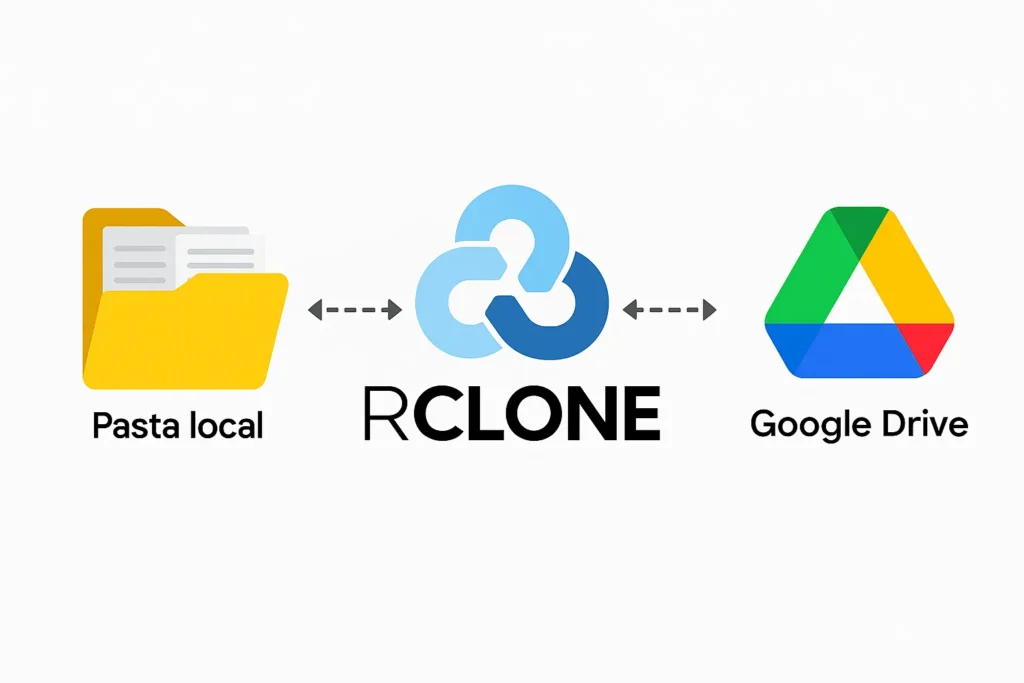
Conforme explicado, o Rclone pode ser utilizado em diversas situações, incluindo a sincronização de uma pasta do seu computador com uma pasta no Google Drive.
Para isso, o primeiro passo é verificar se o Rclone já está instalado e configurado com acesso à sua conta do Google Drive.
Se ainda não fez essa configuração, utilize o comando:
rclone configEsse comando abre um assistente interativo que orienta você na criação de um remote, ou seja, uma conexão com o Google Drive. No final da configuração, você pode dar um nome a esse remote (por exemplo, meudrive).
Esse nome funciona como um “apelido” e será usado sempre que você quiser acessar seu Google Drive via Rclone pelo terminal.
Agora, vamos supor que a pasta local que você deseja sincronizar esteja em: /home/usuario/projetos/relatorios/
Ela contém os arquivos que serão enviados para a nuvem (neste caso, para o Google Drive).
Já a pasta de destino no Google Drive se chama backup-relatorios. Se ela ainda não existir, o Rclone a criará automaticamente ao executar o comando de sincronização.
Escreva o comando de sincronização
Com tudo pronto, execute o seguinte comando:
rclone sync /home/usuario/projetos/relatorios/ meudrive:backup-relatoriosCom ele, você está dizendo ao Rclone:
“Sincronize todos os arquivos da minha pasta local /home/usuario/projetos/relatorios/ com a pasta backup-relatorios dentro do meu Google Drive, usando a conexão chamada meudrive.”
Se quiser testar o que o comando vai fazer sem alterar nada ainda, use a flag --dry-run:
rclone sync /home/usuario/projetos/relatorios/ meudrive:backup-relatorios --dry-runAssim, o Rclone simula a sincronização e mostra os arquivos que seriam copiados, atualizados ou excluídos, sem fazer nenhuma mudança real.
Faça a configuração com log e verificação de integridade
Além de sincronizar arquivos, o Rclone permite gerar um log completo da operação e verificar a integridade dos dados durante a transferência, garantindo que nada foi corrompido no processo.
Para isso, use o seguinte comando:
rclone sync /home/usuario/projetos/relatorios/ meudrive:backup-relatorios \
--progress \
--log-file=/home/usuario/rclone-backup.log \
--checkers=8 \
--transfers=4 \
--checksumEntenda o que diz esse código:
--progress: exibe o andamento da sincronização em tempo real no terminal;--log-file=...: salva um registro completo da sincronização no arquivo especificado (nesse exemplo,rclone-backup.log);--checkers=8: define o número de arquivos que devem ser verificados em paralelo para otimizar a checagem;--transfers=4: controla quantos arquivos serão transferidos ao mesmo tempo (ajusta conforme a sua internet);--checksum: força a verificação por hash (como MD5 ou SHA1), comparando o conteúdo dos arquivos, e não apenas o nome ou a data.
Visualize os arquivos na nuvem após o envio
Após sincronizar os arquivos com o Google Drive, você pode visualizá-los de duas formas: usando o próprio Rclone ou acessando pelo navegador. Veja como funciona cada opção:
Usando o próprio Rclone (via terminal)
Você pode listar os arquivos diretamente no terminal com o comando:
rclone ls meudrive:backup-relatoriosEsse comando exibe todos os arquivos que estão dentro da pasta backup-relatorios no seu Google Drive, mostrando nomes e tamanhos.
Se quiser uma visualização mais completa, com detalhes e estrutura de pastas, use:
rclone tree meudrive:backup-relatoriosOu ainda:
rclone ncdu meudrive:backup-relatoriosO ncdu (caso esteja instalado) permite navegar por uma interface leve e interativa no terminal, e isso pode ser útil para explorar grandes volumes de arquivos.
Usando o navegador
Você também pode acessar diretamente sua conta do Google Drive no navegador e procurar a pasta backup-relatorios. Ela estará no seu Drive com todos os arquivos sincronizados, exatamente como estavam na pasta local.
Automatize com Python ou crontab
Depois de testar que tudo está funcionando, você pode agendar a sincronização automaticamente com o crontab (Linux/macOS) ou o Agendador de Tarefas (Windows). Você também pode executar o comando dentro de um script Python, usando a biblioteca subprocess.
Com essas automações, você pode rodar backups com o Rclone de forma automática, mantendo as pastas sempre atualizadas na nuvem. Além disso, você pode integrar esse processo aos seus projetos em Python com mais facilidade.

Python ou JavaScript: qual linguagem aprender primeiro e por quê
Como automatizar backups com Rclone + Cron + Python
Já que falamos sobre automação, agora vamos aprender como automatizar backups com Rclone, Cron e Python. Dessa forma, você cria uma solução simples e funcional para sincronizar pastas com a nuvem, sem precisar fazer tudo manualmente.
Este tutorial pode ser usado para programar backups periódicos com o crontab (em sistemas Linux/macOS) e também para integrar o Rclone aos seus projetos e rotinas de automação. Veja como usar essas ferramentas em conjunto:
1. Crie um script Python que chama o Rclone com verificação e log
O primeiro passo é escrever um pequeno script em Python que execute o comando do Rclone diretamente no terminal.
Esse script será responsável por:
- Sincronizar uma pasta do seu computador com o Google Drive (ou outro serviço de nuvem);
- Verificar a integridade dos arquivos;
- Gerar um arquivo de log com todas as informações da operação (quais arquivos foram copiados, quando começou e terminou, se houve falhas etc.).
Para isso, você pode criar um script chamado backup_rclone.py, por exemplo:
import subprocess
import datetime
# Nome do remote (Google Drive configurado com rclone)
remote_name = "meudrive"
# Pasta local a ser sincronizada
local_path = "/home/usuario/projetos/relatorios/"
# Pasta no Google Drive
remote_path = f"{remote_name}:backup-relatorios"
# Arquivo de log com data no nome
log_file = f"/home/usuario/logs/rclone-backup-{datetime.date.today()}.log"
# Comando Rclone
comando = [
"rclone", "sync",
local_path,
remote_path,
"--progress",
f"--log-file={log_file}",
"--checksum",
"--transfers=4",
"--checkers=8"
]
# Executa o comando no terminal
subprocess.run(comando)O que esse script faz:
- Usa a biblioteca
subprocesspara rodar o comando do Rclone no terminal; - Sincroniza a pasta local com o Google Drive;
- Cria um arquivo de log com a data do dia;
- Garante a integridade dos arquivos com a flag
--checksum.
2. Agende esse script para rodar automaticamente com o crontab
Após criar o script, você não vai querer executá-lo manualmente todos os dias. Por isso, você deve usar o crontab, ferramenta que permite agendar tarefas automáticas.
Com ele, você pode programar o Python para rodar o backup em um horário fixo (como às 22h), sem precisar se lembrar ou executar nada manualmente.
Para isso, abra o terminal e digite:
crontab -eDepois disso, adicione a seguinte linha ao final do arquivo:
0 22 * * * /usr/bin/python3 /home/usuario/scripts/backup_rclone.pyEsse comando agenda a execução do backup todos os dias às 22h.
Vale lembrar que o caminho /usr/bin/python3 pode variar dependendo do sistema. Por isso, é importante descobrir o caminho correto do Python instalado na sua máquina.
Para descobrir, use o comando:
which python3Ele exibirá o caminho exato do executável do Python 3. Copie esse caminho e substitua na linha do crontab para garantir que o sistema consiga rodar o script corretamente no horário programado.
Aproveite seu backup
Combinando essas ferramentas (Rclone + Python + crontab), você cria uma solução de backup automática, segura e rastreável. Afinal, tudo o que acontece fica registrado em um arquivo de log com data, o que facilita consultas futuras ou auditorias.
Ou seja, seus dados permanecem protegidos, organizados e acessíveis sempre que você precisar.
Rclone vs Rsync vs Restic: quais as diferenças?
O Rclone não é a única ferramenta disponível para copiar, sincronizar ou fazer backup de arquivos. Soluções como Rsync e Restic também podem ser utilizadas com esse propósito, mas cada uma se destaca em contextos diferentes.
De forma geral, o Rsync é ideal para sincronização local ou via rede. Ele é indicado para criar cópias eficientes entre servidores, discos externos ou máquinas na mesma rede.
Já o Restic é uma ferramenta dedicada exclusivamente a backups. Ela foi projetada para criar cópias seguras, rápidas e criptografadas, com suporte a snapshots (versões no tempo) e deduplicação (evita duplicações desnecessárias).
Confira abaixo uma tabela comparativa entre essas três ferramentas:
| Característica | Rclone | Rsync | Restic |
|---|---|---|---|
| Finalidade | Sincronização e transferência de arquivos, especialmente com nuvem | Sincronização eficiente entre sistemas locais ou via rede | Backup seguro com snapshots, criptografia e deduplicação |
| Compatibilidade com nuvem | Suporte nativo a +70 serviços de nuvem | Não suporta nuvem nativamente | Sim (diretamente ou via Rclone como backend) |
| Ideal para | Transferir arquivos entre nuvem e local (ou entre serviços de nuvem). | Sincronizações rápidas e inteligentes entre sistemas locais ou via SSH. | Criar backups automáticos com histórico e segurança. |
| Pontos fortes | – Compatibilidade com +70 serviços de nuvem; – Transferência local ↔ nuvem ou nuvem ↔ nuvem; – Montagem de nuvem como disco local; – Transferências em paralelo; – Automação simples com scripts e crontab. | – Suporta sincronização bidirecional; – Transferência delta inteligente (copia só o que mudou); – Preserva atributos de arquivos (como permissões e flags); – Alta eficiência em redes lentas. | – Backup com snapshots; – Criptografia embutida por padrão; – Deduplicação automática; – Funciona mesmo com conexões instáveis; – Compatível com vários backends (incluindo Rclone). |
| Limitações | Não é uma ferramenta de backup tradicional (não faz snapshots nem deduplicação automática). | Não é compatível com serviços de nuvem de forma nativa. | Não é uma ferramenta de sincronização, ou seja, não copia arquivos 1:1. |
Como aprender a automatizar processos e integrar a nuvem com Python
O Rclone é uma ferramenta indispensável para quem trabalha com dados em nuvem, construir rotinas profissionais e automações úteis no dia a dia.
Mas, se você quiser se aprofundar na área de automação e criar soluções avançadas, precisa começar pelo básico: fazendo o curso gratuito Python para Iniciantes, da Asimov Academy.
Nele, você vai aprender, passo a passo, como escrever seus primeiros scripts, automatizar rotinas e colocar seus conhecimentos em prática com projetos reais.
Inscreva-se agora e aprenda na prática como automatizar tarefas com Python!

Seu primeiro projeto Python – curso grátis com certificado!
Vá do zero ao primeiro projeto em apenas 2 horas com o curso Python para Iniciantes.
Comece agora
Cursos de programação gratuitos com certificado
Aprenda a programar e desenvolva soluções para o seu trabalho com Python para alcançar novas oportunidades profissionais. Aqui na Asimov você encontra:
- Conteúdos gratuitos
- Projetos práticos
- Certificados
- +20 mil alunos e comunidade exclusiva
- Materiais didáticos e download de código

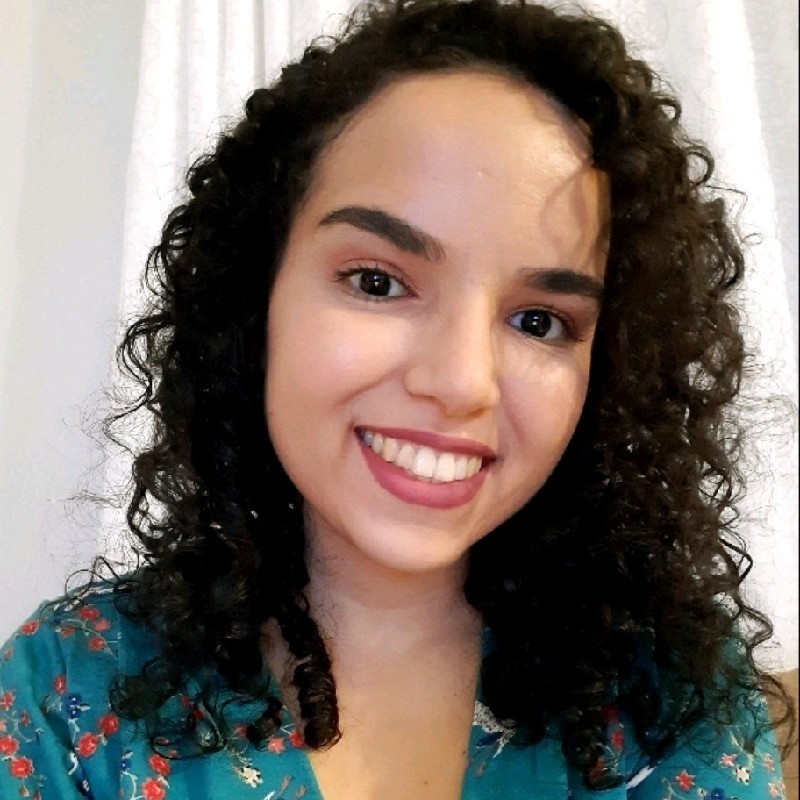
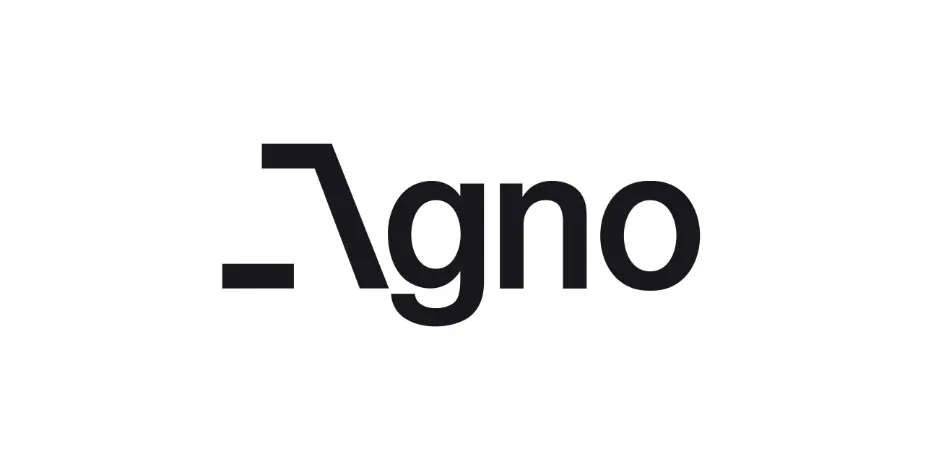

Comentários
30xp